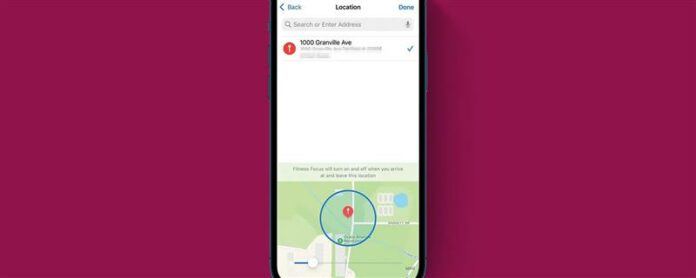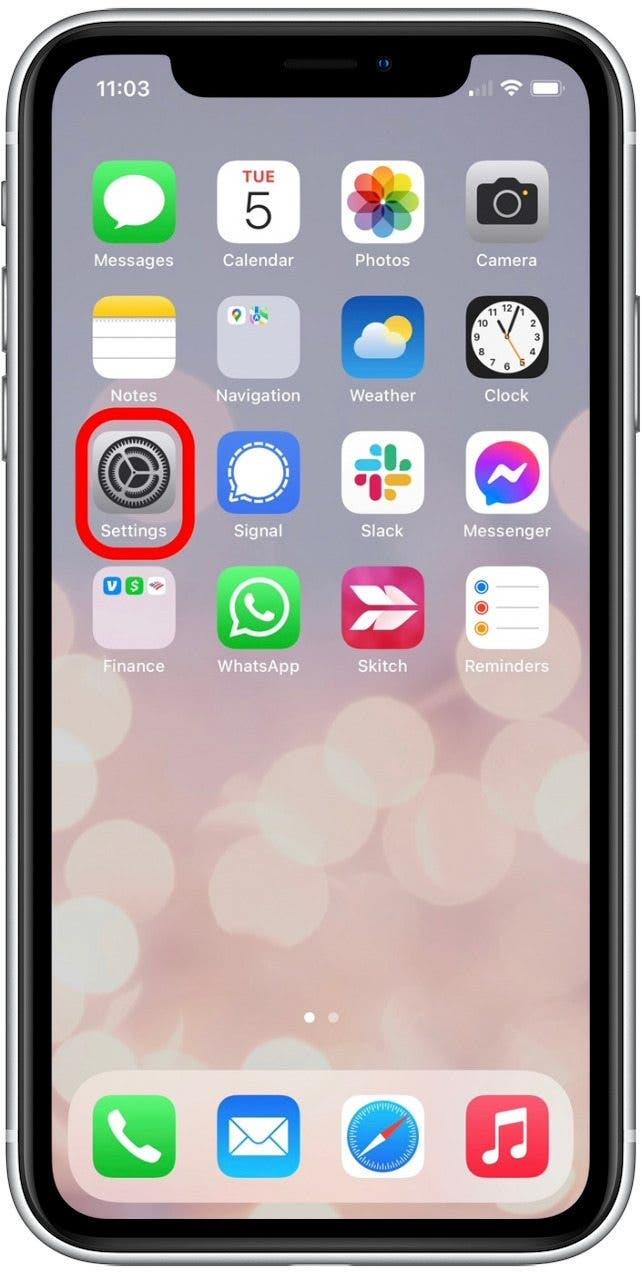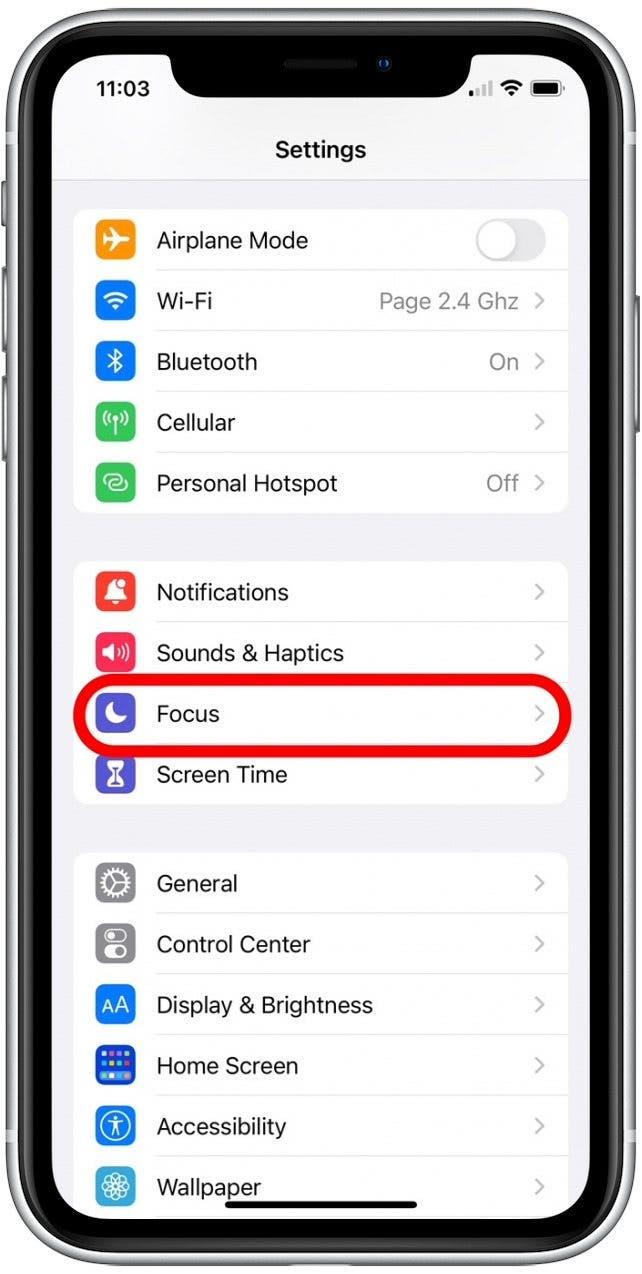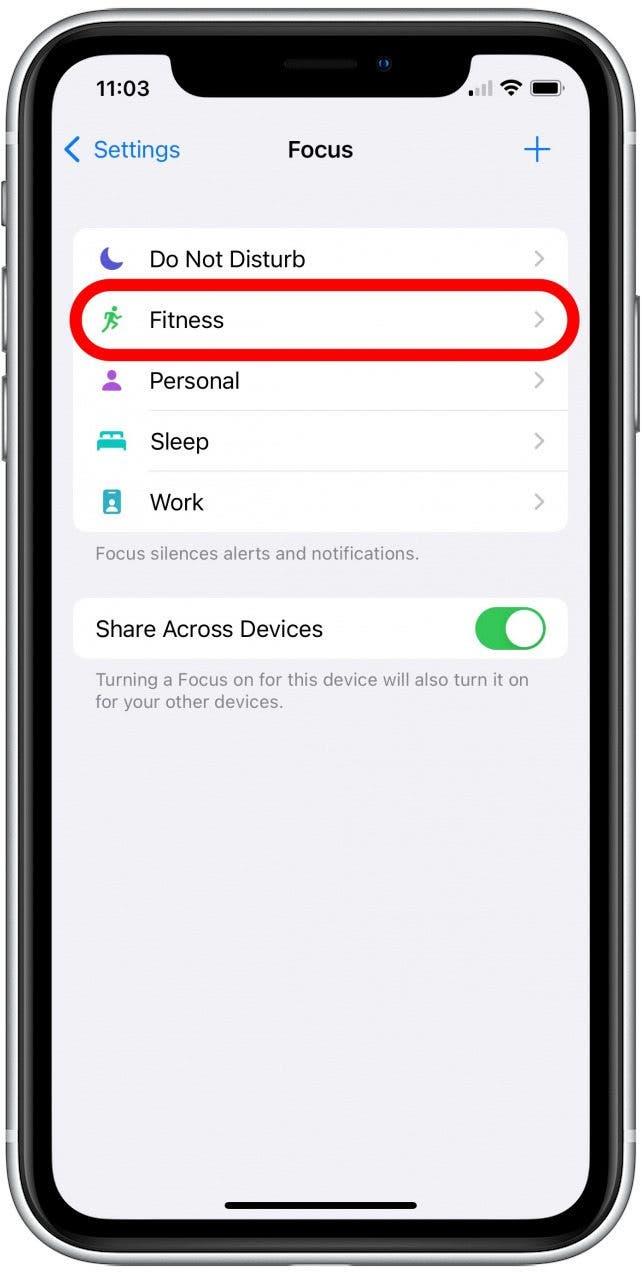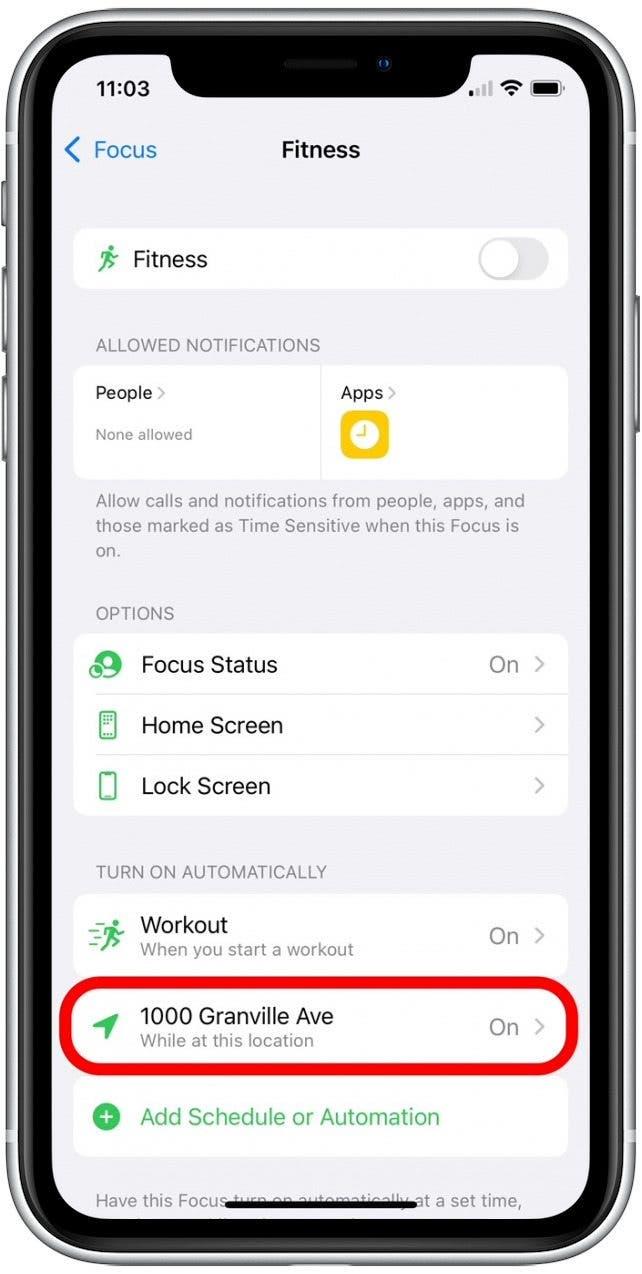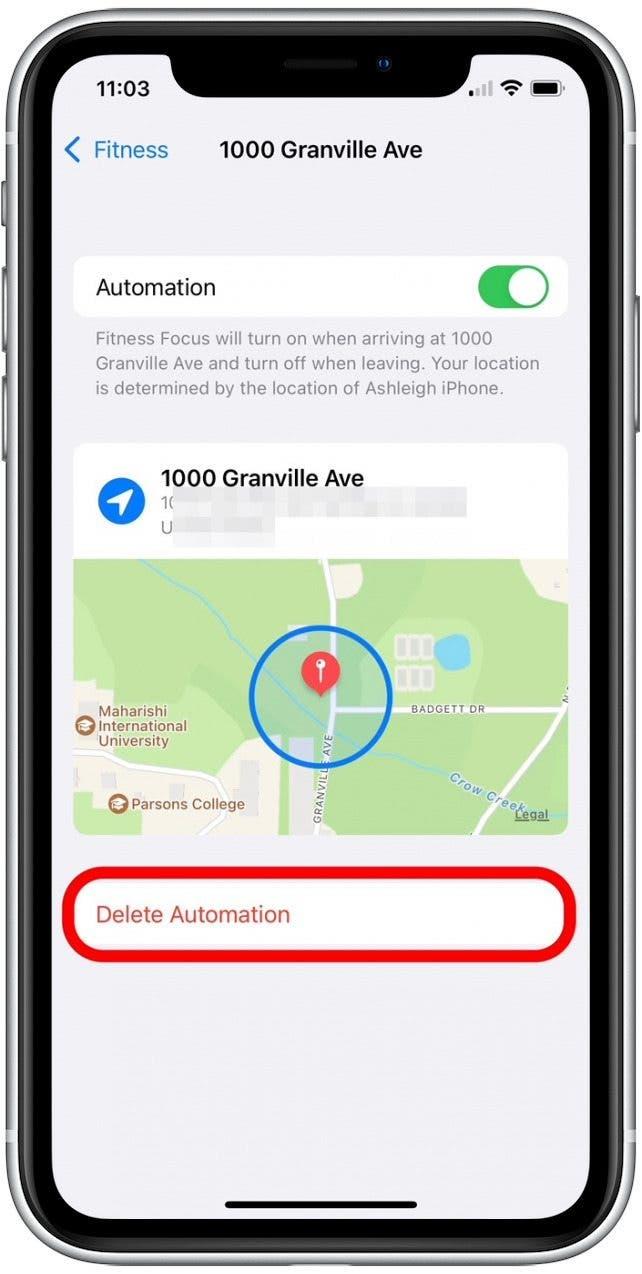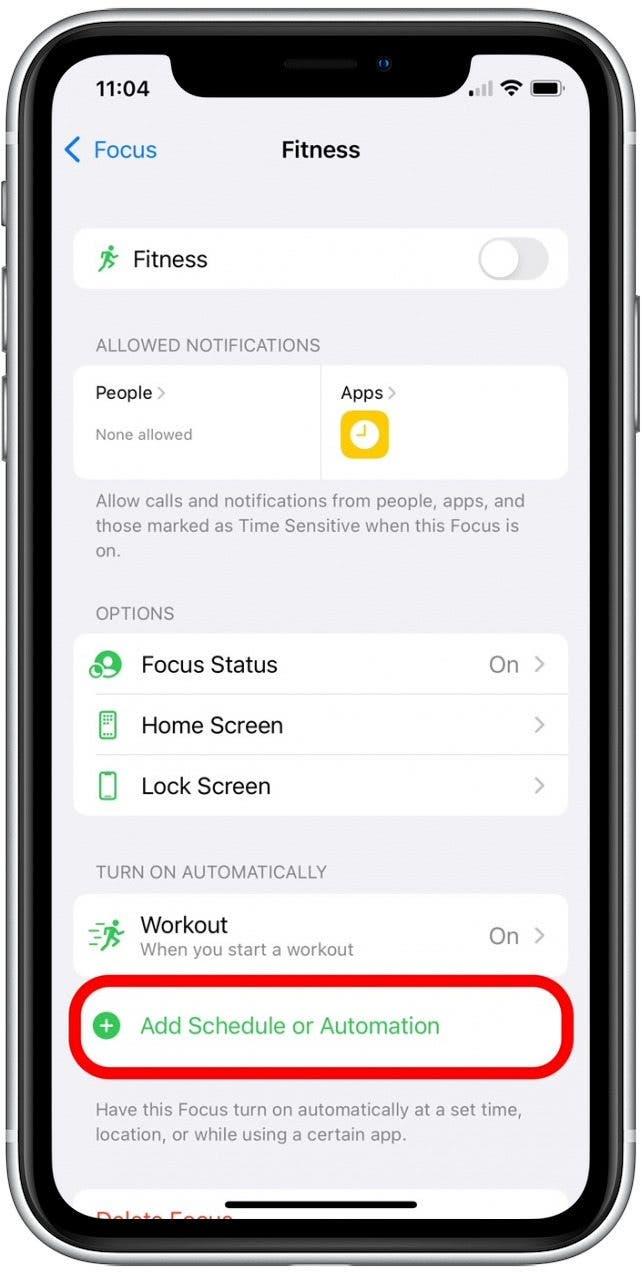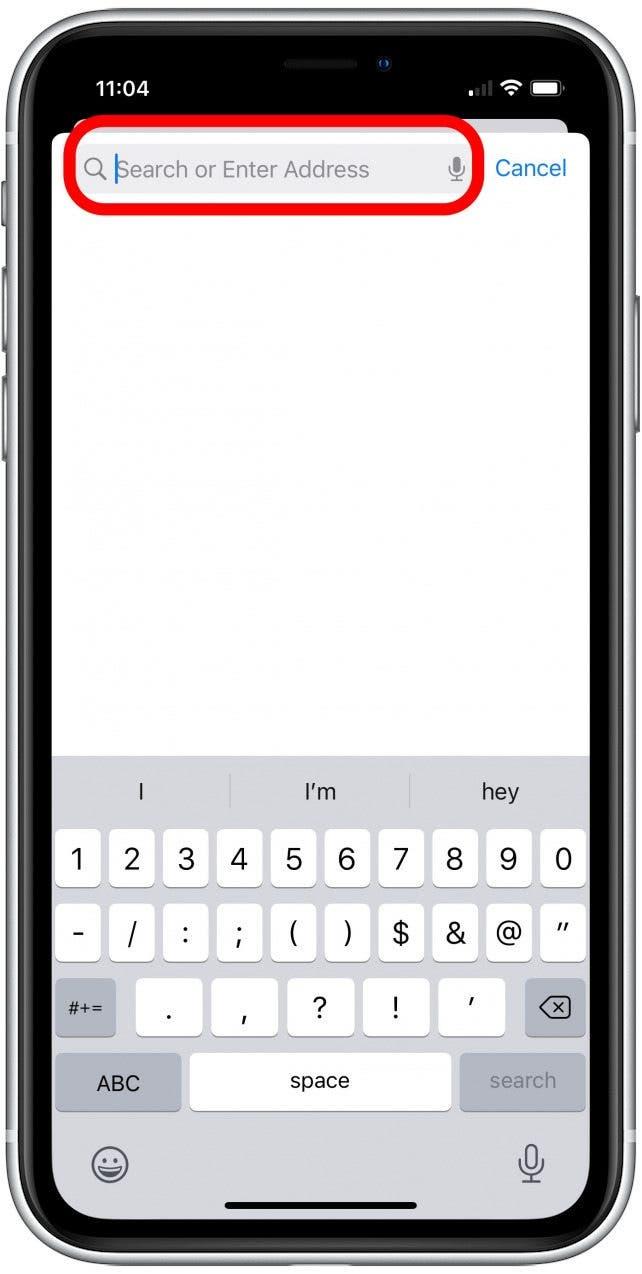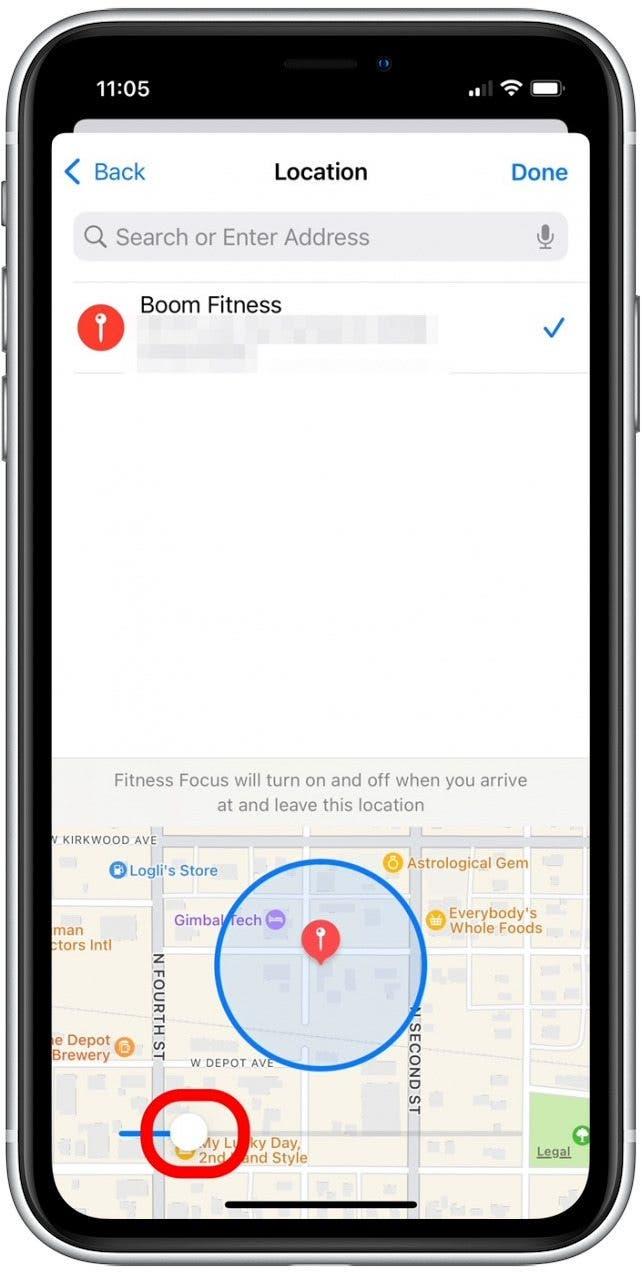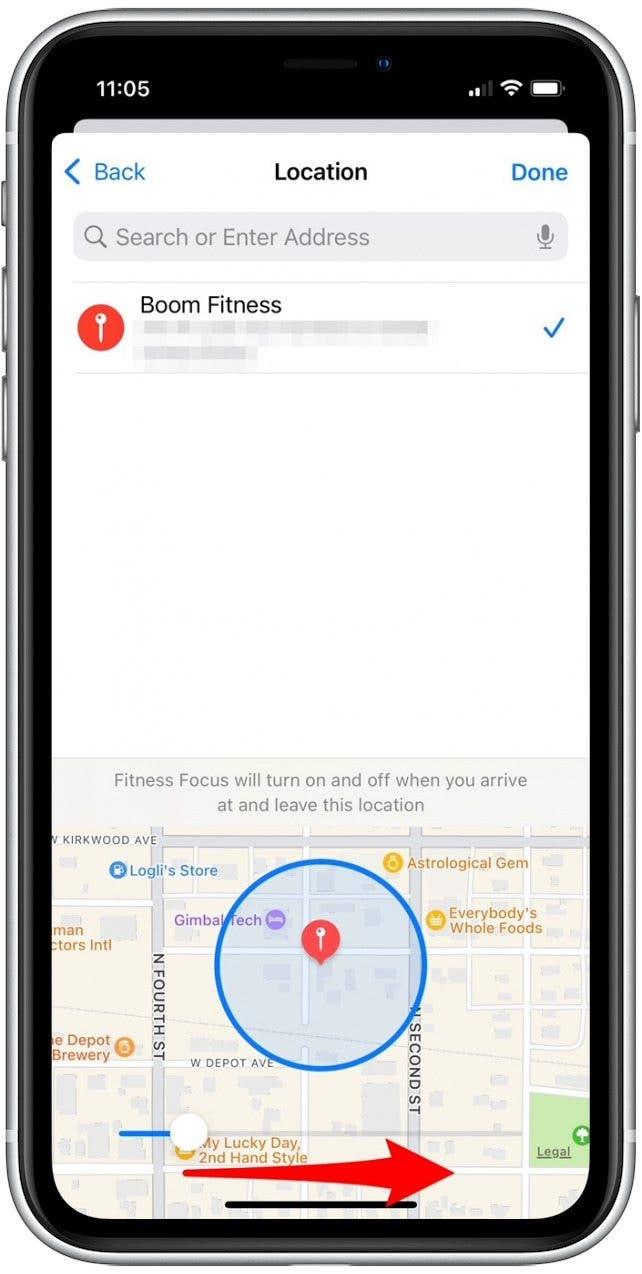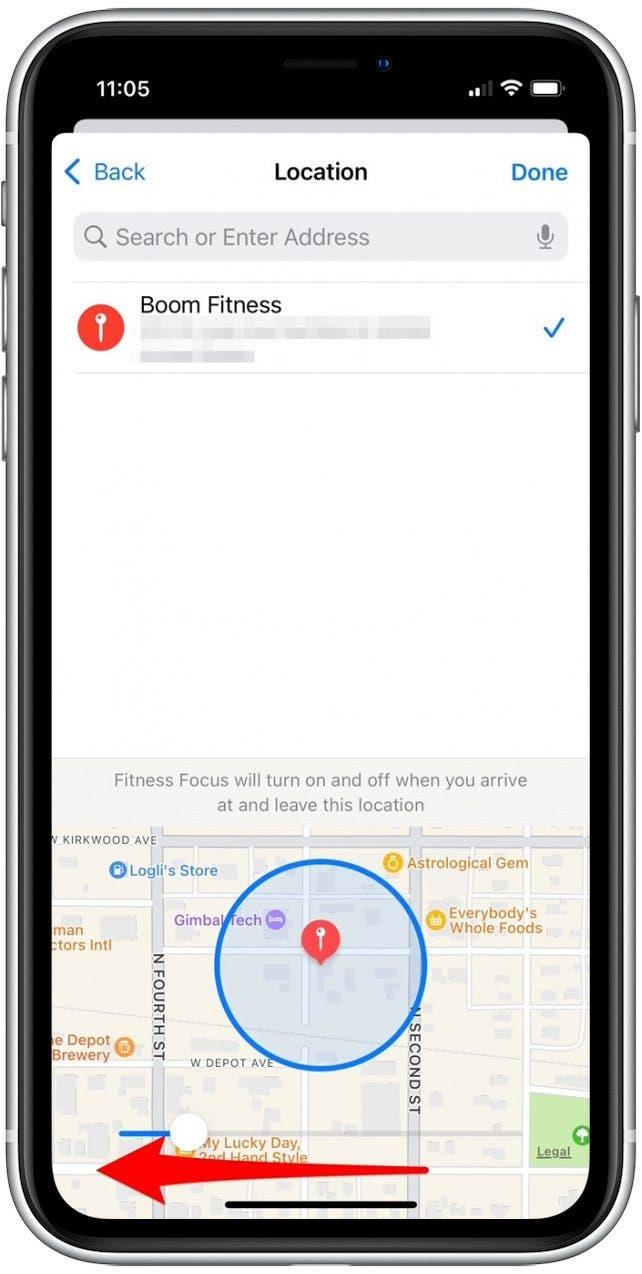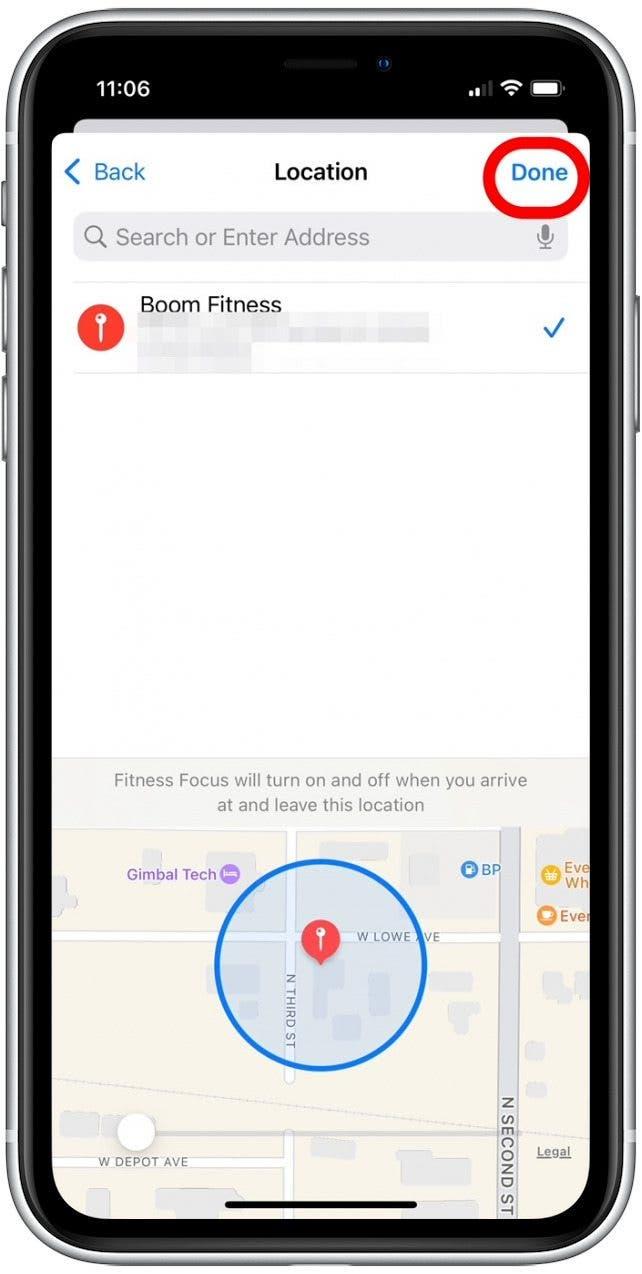¿Las alertas basadas en la ubicación del iPhone no funcionan? Tal vez haya descubierto que su modo de enfoque se activa erróneamente cuando está cerca de la ubicación establecida, o no se activa a pesar de que está en la ubicación. En cualquier caso, le mostraremos cómo ajustar los límites de Geofence para las alertas de ubicación en su iPhone para que los modos de enfoque basados en su ubicación funcionen sin problemas.
Salta a:
- ¿Qué es Geofencing?
- cómo ajustar el modo de enfoque geofence en iPhone
- ¿La ubicación del iPhone no funciona? Otras soluciones
¿Qué es el geofencing?
En resumen, una geofencia es un perímetro virtual establecido para una ubicación geográfica de la vida real. Cuando establece un modo de enfoque para activarse en una dirección específica o nombre comercial, se establece un perímetro virtual para esa área. Luego, cada vez que cruzas ese perímetro virtual, se activa tu modo de enfoque iOS 15. A veces, sin embargo, las geofencias están mal establecidas. Si una geofencia es demasiado grande, su modo de enfoque de fitness podría activarse mientras conduce por la misma calle en la que se encuentra su gimnasio. Si una geofencia es demasiado pequeña, su modo de enfoque podría no activarse incluso si está en la ubicación. La buena noticia es que puede ajustar el tamaño de su modo de enfoque Geofence simplemente deslizando una palanca.
Cómo ajustar el modo de enfoque Geofence en iPhone
Antes de avanzar para ajustar el Apple Geofence para su modo de enfoque iOS 15, le recomiendo que primero se asegure de que Wi-Fi y Bluetooth estén encendidos y que Los servicios de ubicación están habilitados . Tener estas características habilitadas ayudará a su iPhone a determinar con precisión su ubicación. Una vez que haya hecho eso, siga los pasos a continuación para refinar los límites del modo de enfoque basado en la ubicación.
- Abra la aplicación Configuración .

- Toque Focus .

- Seleccione el modo de enfoque para el que desea ajustar la ubicación.

- Toque la ubicación establecida.

- Debido a que no puede editar una ubicación una vez que esté configurada, toque Eliminar automatización .

- Toque Agregar programación o automatización para agregar la ubicación nuevamente.

- Toque ubicación .

- Escriba la dirección o el nombre comercial de la ubicación.

- Arrastre el control deslizante para ajustar el conjunto de geofencia para la ubicación.

- Si tiene problemas con estar en la ubicación y el modo de enfoque que no permite, arrastre el control deslizante a la derecha para aumentar el tamaño de la geofencia.

- Si su modo de enfoque se está habilitando cuando está cerca pero no en la ubicación, arrastre el control deslizante hacia la izquierda para encoger la geofencia.

- Toque hecho .

¿La ubicación del iPhone no funciona? Otras soluciones
Si ha pasado por los pasos anteriores y todavía tiene problemas con las alertas basadas en la ubicación para el modo de enfoque iOS, es posible que desee considerar automatizar su modo de enfoque de otras maneras. Para obtener consejos más útiles sobre cómo obtener el mejor uso de modos de enfoque o aplicaciones de iPhone, considere registrarse para nuestro gratuito consejo del día .
- Establezca un modo de enfoque basado en el tiempo. Por ejemplo, si tiene un horario de entrenamiento establecido, puede establecer su modo de enfoque para activar en momentos específicos durante la semana. Esto es ideal para cualquier actividad con un horario bastante consistente. ¿La mejor parte? Si desea activar manualmente su modo de enfoque fuera de los tiempos establecidos, puede hacerlo sin estropear su configuración basada en el tiempo.
- Establezca un modo de enfoque basado en aplicaciones. Si usa una aplicación específica durante algunas de sus actividades de modo de enfoque, ¡esta es probablemente su mejor opción! Un ejemplo de esto sería establecer un modo de enfoque para activar mientras la aplicación de libros está abierta.
- habilite manualmente su modo de enfoque. Esta opción puede no ser tan divertida, pero una vez que haya configurado qué aplicaciones, personas y notificaciones que desee silenciar, puede habilitar fácilmente un modo de enfoque con la presión de un botón. Estoy a favor de automatizar dónde puedo, pero si esta actividad no tiene lugar en un momento regular o usar una aplicación específica, habilitando manualmente esta actividad de enfoque es probablemente la mejor.